PC'de PS5 Denetleyicisi Nasıl Kullanılır (DualSense Denetleyici)
Yayınlanan: 2023-05-08PlayStation 5 Controller'ı bilgisayarınızda kullanabileceğinizi biliyor muydunuz?Bu kılavuzda, bir Windows PC'de PS5 Denetleyicisini nasıl bağlayacağınızı ve kullanacağınızı öğreneceksiniz.Daha fazla bilgi için okumaya devam edin!
PlayStation 5 ile birlikte gelen DualSense kontrol cihazı, video oyunları oynarken daha derin bir daldırma düzeyi sağlayan bir dizi yenilikçi yetenekle donatılmış olarak gelen etkileyici bir donanım parçasıdır. Pek çok özelliği ve rahat tasarımı sayesinde PlayStation 5 kontrol cihazı, çeşitli platformlarda oynayan oyuncular arasında kısa sürede favori haline geldi. PC bu platformlardan biridir ve neyse ki PS5 denetleyicisi PC'de zahmetsizce kullanılabilir.
DualSense denetleyiciyi kişisel bilgisayarınıza (PC) bağlamak için hem kablolu hem de kablosuz bağlantılar kullanılabilir ve bu bağlantılardan herhangi birini kullanma süreci oldukça basittir. PS5'i PC'ye nasıl bağlayacağınızı öğrenmek için okumaya devam edin.
Bir PS5'i USB Kablosu ile PC'ye Nasıl Bağlarım?
PlayStation 5 kumandanız ile PC'niz arasında bağlantı kurmak için en iyi seçeneğiniz bir USB kablosudur. Windows'un denetleyicinizi otomatik olarak tanıyabildiğini öğrenince rahatlayacaksınız; bu, sürücüleri manuel olarak kurma zahmetiyle karşılaşmayacağınız anlamına gelir.
PS5 DualSense denetleyicisi bir USB-C bağlantı noktasına sahip olduğundan, USB-C'yi USB-A'ya dönüştürebilen bir kabloya ihtiyacınız olacaktır. Bilgisayarınızda bir USB-C bağlantı noktası varsa, elbette bir USB-C - USB-C bağlantısı kullanabilirsiniz.
- PS5 denetleyicinizi kablonun USB-C konektörü olan ucuna bağlayın.
- Kablonun USB-A ucunu kullandığınız bilgisayara bağlayın.
- Şimdi Windows, denetleyiciyi tanıdığı konusunda sizi uyaracak ve denetleyicinin üzerindeki gösterge ışığı yanacaktır.
Bu bizi sona getiriyor! Artık PS5 kontrol cihazınızı kullanabilir, böylece oyunlarınızı istediğiniz an oynamaya başlayabilirsiniz. PS5 denetleyicisine mevcut durumunda erişebilseniz de, PS5'inizi zaten PS5 konsolunuza bağladığınız için sisteminiz aracılığıyla yükseltmeniz önerilir. Bu, mevcut olabilecek tüm yeni özelliklerden yararlanmanıza izin verecektir. PS5 kontrol cihazınızın donanım yazılımını güncel tutarak, tüm fonksiyonlarının hem işlevsel hem de güncel olduğundan emin olabilirsiniz.
Eski bir kontrol cihazı temel görevlerini yine de yerine getirebilir, ancak PS5 kontrol cihazının sürükleyici öğelerinin doğru şekilde çalışması için en son aygıt yazılımı yükseltmeleri gerekir.
Ayrıca Oku: Bilgisayarınızda PlayStation Oyunları Nasıl Oynanır?
PS5 Denetleyicisini Bluetooth ile PC'ye Nasıl Bağlarım?
Kablolarla uğraşmak istemiyorsanız ve uzaktan oynamak istiyorsanız, PS5 kontrol cihazınızı Bluetooth aracılığıyla bilgisayarınıza da bağlayabilirsiniz.
Bu amaca ulaşabilmek için bilgisayarınızda Bluetooth özelliğinin kurulu olması gerekmektedir. Bilgisayarınızda Bluetooth önceden kurulu olarak gelmiyorsa, kişisel bilgisayarınıza (PC) bir Bluetooth adaptörünün yardımıyla Bluetooth işlevi ekleyebilirsiniz.
Aşağıdakiler, Bluetooth kullanarak PS5'i PC'ye bağlama adımlarıdır:
- Windows 10/11'de Ayarlar'a erişmek için Ayarlar menüsüne gidin.
- Menüden "Cihaz ekle "yi seçin.
- Bluetooth seçeneğini seçin.
- PS5 kontrol cihazınızdaki PS & Create düğmelerini aynı anda iki veya daha fazla saniye boyunca, kontrol cihazındaki ışık mavi renkte yanmaya başlayana kadar basılı tutun. DualShock 4 kontrol cihazlarında Oluştur düğmesi, Paylaş seçeneğiyle aynı konuma eşlenir.
- Sisteminizde, Bir Aygıt Ekle kutusunun içinde denetleyicinizi seçin. PS5 denetleyicinizin Kablosuz Denetleyici olarak anılması oldukça olasıdır.
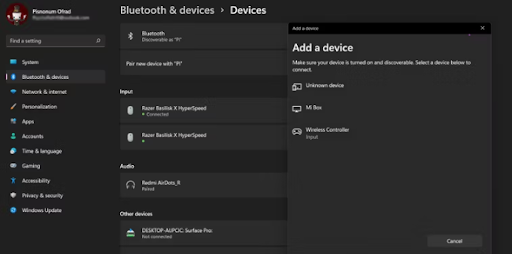
- Bir kontrol cihazı seçtikten sonra, üzerindeki ışık yanıp sönmeden sabit mavi renkte yanmaya dönüşecektir.
- Bitti'yi tıklayın.
PS5 kontrol cihazınızın kablosuz işlevini kullanmanın pili zamanla tüketeceğini ve kullanmaya devam etmek için periyodik olarak şarj etmeniz gerekeceğini unutmayın. Öte yandan, oynamak için kablolu bir bağlantı kullanmak, oyun kumandanızı kullanırken şarj etmenizi sağlayacaktır.

PS5 Kontrolcüsünü Steam ile Nasıl Kullanırım?
Steam, PC oyunlarıyla değiştirilebilir olsa da, kullanıcılar platformun yalnızca klavyeler ve fareler gibi giriş cihazlarına odaklandığını düşünmemelidir. Aslında Steam, üzerinde oynanan tüm video oyunlarına otomatik olarak denetleyiciler için destek ekler. Bu özelliğin kullanılması, PlayStation 5 kontrol cihazınızı Steam'de oynanan oyunlarla kullanım için kalibre etmenize ve kişiselleştirmenize olanak tanır.
Bu, Steam'de bulunmayan bir oyunu oynuyor olsanız bile, o oyunu Steam kitaplığınıza hızlı bir şekilde ekleyebileceğiniz ve Steam'in sunduğu denetleyici desteğinden yararlanabileceğiniz anlamına gelir. Aşağıdaki adımlar, PS5 kontrol cihazınızı Steam'e bağlarken size yol gösterecektir:
- Denetleyiciyi bilgisayarınıza bağlayın.
- Steam'i çalıştırın.
- Steam içinden Steam menüsüne ilerleyin.
- Ayarlar menü seçeneğini seçin. Uygulamayı yapılandırma penceresi açılacaktır.
- Ayarlar penceresindeki açılır menüden Denetleyici'yi seçin.
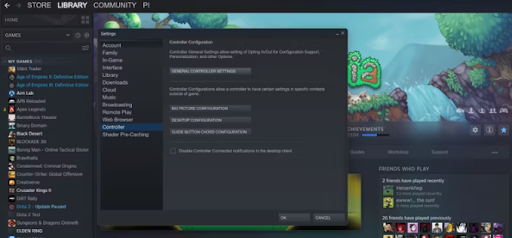
- Devam etmek için Genel Denetleyici Ayarları'na tıklayın.
- PlayStation Yapılandırma Desteğine erişmek ve açmak için kontrol cihazınızın gezinme düğmelerini kullanın.
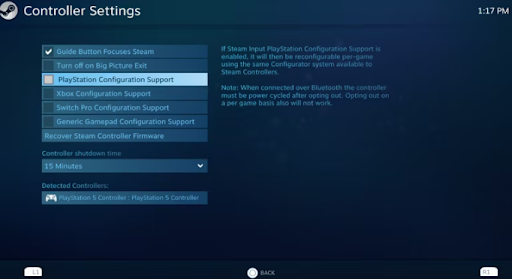
Artık, Algılanan Denetleyiciler bölümünde denetleyicinizin adını PlayStation 5 Denetleyici olarak bulabileceksiniz.
Ayrıca Okuyun: Tüm Zamanların En İyi Oynanması Gereken PSP Oyunları
PC'de PS5 Denetleyicisini Bağlama ve Kullanma: Açıklama
Tanınmış PS5 denetleyicisi, yalnızca PlayStation5 konsoluna özel bir donanım parçası değil; bunun yerine, Windows PC'nizde video oyunları oynamak için kullanabilirsiniz.
Bu ayrıntılı kılavuzu okuduğunuza göre artık PS5 kontrol cihazınızı bir USB kablosu veya Bluetooth kullanarak kablosuz olarak kişisel bilgisayarınıza bağlayabilmeniz gerekir. Denetleyicinizi bilgisayar sisteminize bağlamak oldukça basit bir işlemdir.
Bu ortamda kişiselleştirmek ve ince ayar yapmak istiyorsanız, PlayStation 5 kontrol cihazınızı kendi bilgisayarınıza bağlayıp Steam'i kullanmak akıllıca bir seçenektir. Steam, PlayStation 5 konsolunuzun kumandası da dahil olmak üzere çeşitli kumandaları kendi bilgisayarınıza bağlama ve kalibre etme olanağı sağlar. Tüm bunları düşündükten sonra nihayet oyun oynamaya başlayabilmeniz için PlayStation 5 kontrol cihazınızı kişisel bilgisayarınıza bağlamanın zamanı geldi.
